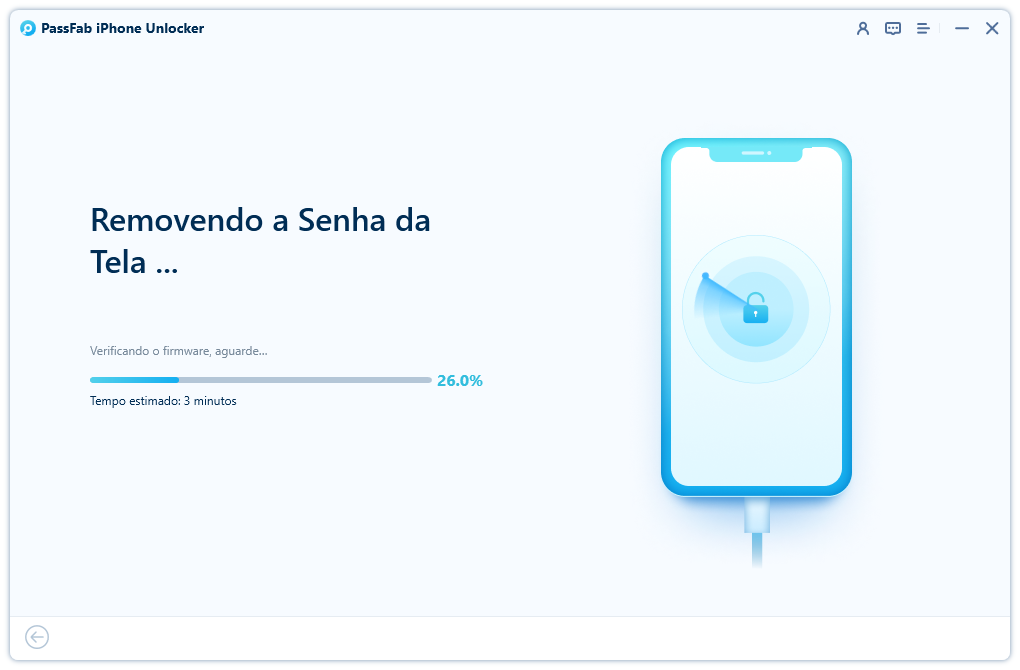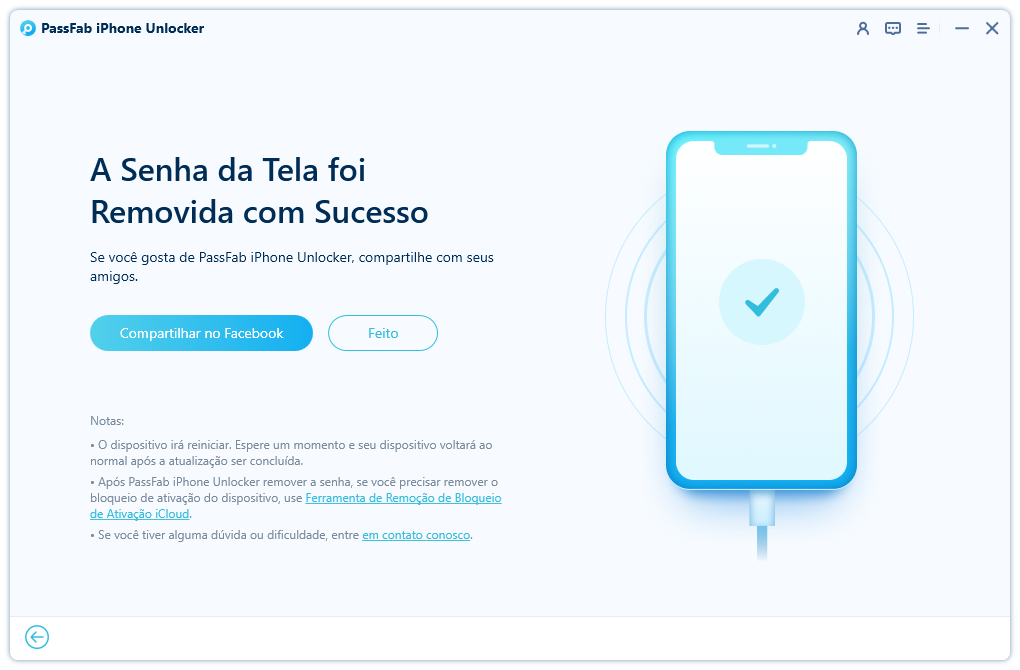Como posso importar fotos para o Mac sem que ele pergunte 'Por favor, desbloqueie o iPhone'?
Não é uma experiência agradável se você tem problemas do tipo "Por favor, desbloqueie o iPhone" ao importar imagens para o aplicativo Fotos no seu Mac, mesmo quando seu iPhone já está desbloqueado. É um loop que continua irritando você e isso dá nos nervos.
Se você já tentou de tudo, como bloquear e desbloquear seu iPhone, desconectá-lo e reconectá-lo ao Mac, redefinir as configurações do dispositivo e o erro persiste e você não sabe como fazer para resolver, você deve seguir as soluções abaixo para corrigir o erro de desbloqueio do iPhone para importar fotos. Vamos dar uma olhada nos problemas e correções em detalhes.
Parte 1. Por Aparece a Mensagem "Por Favor Desbloqueie o iPhone" ao Tentar Importar Fotos?
Parte 2. [6 Soluções Comprovadas] Como corrigir o "Por Favor Desbloqueie o iPhone" ao Importar Fotos?
- Caminho 1: Atualize seu Mac para a Versão Mais Recente
- Caminho 2: Use Outras Portas e Cabos USB
- Caminho 3: Faça um Hard Reset no iPhone
- Caminho 4: Atualize ou Reinstale o Driver do Dispositivo Móvel Apple
- Caminho 5: Faça Backup de Fotos para este Mac, não para o iCloud
- Caminho 6: Exclua os Arquivos de Pasta de Bloqueio Corrompidos
Parte 3. Como Passar Fotos do iPhone para o PC?
Parte 4. Perguntas Frequentes sobre a Importar Fotos
Parte 1. Por Aparece a Mensagem "Por Favor Desbloqueie o iPhone" ao Tentar Importar Fotos?
Uma razão pela qual você verá a mensagem "Por favor, desbloqueie o iPhone" para importar fotos é por causa da senha que está protegendo seu iPhone. Neste caso, toda vez que você quiser importar fotos do seu iPhone, ele pedirá que você insira uma senha para desbloqueá-lo.
Existem várias soluções comprovadas que discutimos abaixo. Siga-as para corrigir esse problema.
Parte 2. [6 Soluções Comprovadas] Como corrigir o "Por Favor Desbloqueie o iPhone" ao Importar Fotos?
Existem várias maneiras de corrigir o erro "Por favor, desbloqueie o iPhone". Vamos dar uma olhada nas correções em detalhes.
Caminho 1: Atualize seu Mac para a Versão Mais Recente
Uma das maneiras mais simples e fáceis de corrigir rapidamente o erro "Por favor, desbloqueie o iPhone" é atualizando seu Mac para a versão mais recente. Dê uma olhada nos passos abaixo para fazê-lo.
Acesse o Menu Apple > Preferências do Sistema > Atualização de Software.
Seguir estas etapas atualizará manualmente o Mac para a versão mais recente.
Caminho 2: Use Outras Portas e Cabos USB
Às vezes, a porta USB e o cabo que usamos para conectar o iPhone ao Mac causam esse problema. Um cabo de má qualidade também é a razão por trás desse problema. Você deve substituí-los e mudar para os mais novos para corrigir a mensagem "Por favor, desbloqueie o iPhone" nas fotos.
Caminho 3: Faça um Hard Reset no iPhone
Fazer um hard reset no seu iPhone é outra maneira se as fotos estão presas no erro "por favor, desbloqueie o iPhone". Siga os passos abaixo para reiniciar o iPhone.
Passo 1: Mantenha pressionadas as teclas Home e Power simultaneamente até que o logotipo da Apple apareça.
Passo 2: Solte as teclas e aguarde enquanto o dispositivo é configurado.
Passo 3: Introduza a sua senha para iniciar sessão.
Caminho 4: Atualize ou Reinstale o Driver do Dispositivo Móvel Apple
O driver do dispositivo móvel da Apple também é importante quando você deseja corrigir o erro "Por favor, desbloqueie o iPhone". Você deve atualizar ou reinstalar o driver de dispositivo seguindo as etapas abaixo.
Para Usuários do Windows:
Passo 1: Desbloqueie a tela do iPhone, desconecte-o e reconecte-o do seu computador, garantindo que o aplicativo iTunes esteja desligado.
Passo 2: Vá para o Gerenciador de Dispositivos.
Passo 3: Procure o seu dispositivo, clique com o botão direito do mouse sobre ele e selecione Atualizar Driver.
Para usuários de Mac:
Passo 1: Desbloqueie a tela do iPhone e conecte-o ao seu Mac via USB.
Passo 2: Pressione a tecla Option e clique no menu Apple.
Passo 3: Role para baixo e clique em USB.
Passo 4: Instale a atualização mais recente do macOS se o seu iPhone estiver listado.
Baixar e atualizar o driver de dispositivo móvel mais recente da Apple corrigirá o erro "Por favor, desbloqueie o iPhone" ao importar fotos.
Caminho 5: Faça Backup de Fotos para este Mac, não para o iCloud
Por padrão, a configuração de backup do Finder é definida como "Fazer backup de seus dados mais importantes do iPhone para o iCloud". Por esse motivo, você deve alterar as configurações de backup do Finder para backup neste computador. Siga as etapas abaixo para fazer isso.
Passo 1: Desbloqueie seu iPhone e conecte-o ao seu Mac via USB.
Passo 2: Abra o Finder para emparelhar o seu dispositivo com ele e clique no seu dispositivo.
Passo 3: Na guia Geral, marque Backup de todos os dados do seu iPhone para este Mac.
Caminho 6: Exclua os Arquivos de Pasta de Bloqueio Corrompidos
Quando você toca na opção Confiar sempre que o Mac pede para você fazer, ele cria arquivos na pasta de bloqueio. Esses arquivos são corrompidos de alguma forma. Por esse motivo, você verá o Finder pedindo que você desbloqueie seu iPhone quando ele já estiver desbloqueado. Você deve excluir a pasta de bloqueio corrompitada. Fazer isso recriará arquivos toda vez que você tocar em Confiar.
Vamos dar uma olhada nas etapas abaixo para fazer isso.
Passo 1: Desconecte o iPhone do Mac.
Passo 2: Vá para > private > var > db> lockdown. (O Finder não o mostrará. Copie e cole o caminho depois de pressionar Shift+Command+G para a opção de acesso.)
Passo 3: Exclua a pasta chamada Lockdown.
Passo 4: Conecte seu iPhone ao seu Mac depois de desbloqueá-lo.
O acima discutido são algumas das soluções comprovadas que você pode seguir para fix o erro "Por favor, desbloqueie o iPhone" ao importar imagens.
Parte 3. Como Passar Fotos do iPhone para o PC?
Você pode implementar várias soluções se estiver enfrentando problemas como "Por favor, desbloqueie o iPhone" ao importar imagens para o seu Mac. No entanto, você pode ficar frustrado se o seu telefone estiver bloqueado. Mas não se preocupe, uma das melhores e mais confiáveis maneiras de corrigir esse problema é usando o PassFab iPhone Unlock. Vamos dar uma olhada em alguns de seus recursos.

PassFab iPhone Unlock
- Contorne instantaneamente a tela de bloqueio em 3 etapas fáceis.
- Exclue o ID Apple sem senha.
- Contorne tempo de tela/ bloqueio MDM sem perda de dados.
- Compatível com as versões mais recentes de dispositivos iOS e macOS.
O PassFab iPhone Unlock tem sido recomendado por muitas mídias, como Macworld, Makeuseof, Appleinsider, etc.





Como desbloquear o iPhone para corrigir o erro "Por favor, desbloqueie o iPhone" ao importar imagens usando o PassFab iPhone Unlock?
-
Inicie o PassFab iPhone Unlock e clique em "Iniciar" para remover o bloqueio de tela

-
Remova o bloqueio de tela

-
A Senha da Tela de Bloqueio Será Removida com Sucesso

Parte 4. Perguntas Frequentes sobre a Importar Fotos
P1: Por que meu iPhone não me permite importar fotos?
Existem algumas razões pelas quais o iPhone não permite que você importe fotos. Vamos dar uma olhada neles.
- Seu iPhone atingiu o limite de armazenamento de fotos.
- Você não habilitou a importação de fotos nas configurações do dispositivo.
P2: Por que não posso Transferir Fotos do iPhone para o PC?
A seguir estão os motivos pelos quais você não pode transferir fotos do seu iPhone para o seu PC.
Passo 1: Usando cabos ou software desnecessários.
Passo 2: A configuração do seu iPhone não está definida para permitir a transferência de fotos para um PC.
Passo 3: Por fim, pode haver problemas de conectividade entre o iPhone e o PC.
P3: Por que meu iPhone não permite que eu importe fotos?
A razão por trás do iPhone não permitir que você importe fotos é por causa do limite de armazenamento de fotos no seu dispositivo. Se o seu iPhone atingiu o limite máximo de armazenamento, ele não permitirá que você importe fotos. Em segundo lugar, as configurações de importação de fotos no seu iPhone podem não estar ativadas. Isso também pode resultar em um problema de não importação de fotos.
P4: Como Ativar a Importação de Fotos no iPhone?
Certifique-se de ativar a Fototeca no iCloud para ativar a importação de fotografias no iPhone. Siga as etapas para fazer isso.
Passo 1: Vá para Ajustes > Fotos
Passo 2: Ative a Fototeca do iCloud.
Isso permitirá a importação de fotos no aplicativo de fotos do seu iPhone.
Conclusão
O erro "Por favor, desbloqueie o iPhone" ao importar imagens é um dos problemas mais irritantes que você deve ter enfrentado e que causa erro ao importar fotos do iPhone. Seu iPhone vai continuar mostrando esta mensagem mesmo estando desbloqueado. Nós discutimos aqui 6 soluções comprovadas para você corrigir esse erro. Além disso, se você não conseguir importar fotos por causa da tela bloqueada, o PassFab iPhone Unlock pode ajudá-lo a superar esse problema rapidamente. É a ferramenta mais confiável e eficaz para corrigir esse problema durante a importação de imagens. Espero que este artigo seja útil para você.